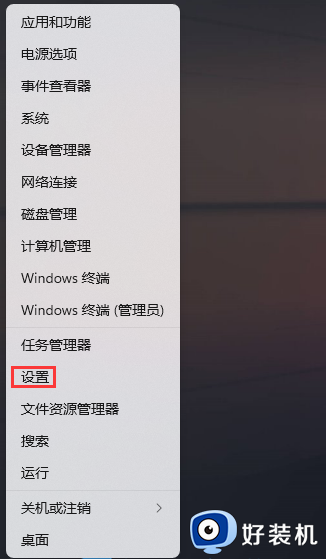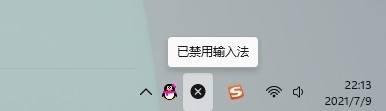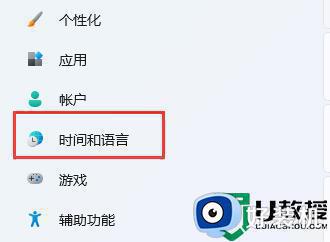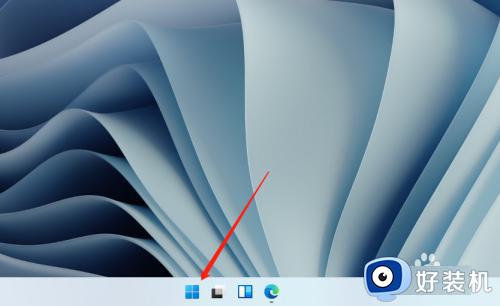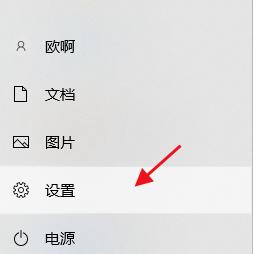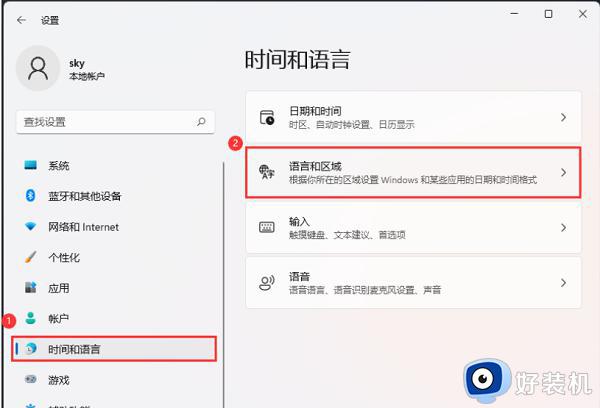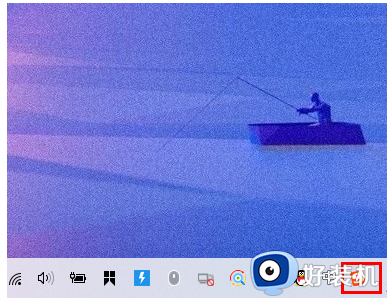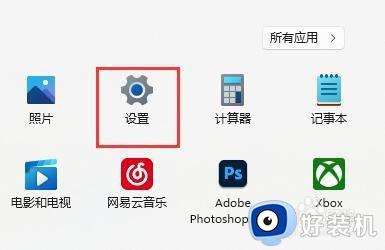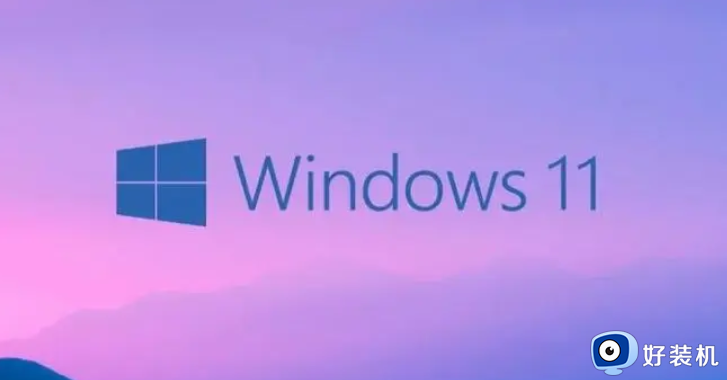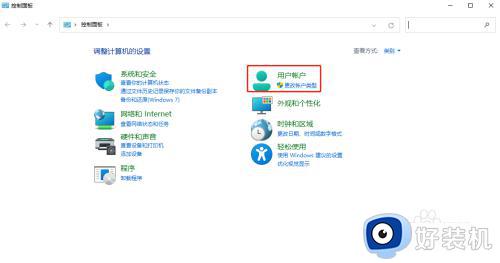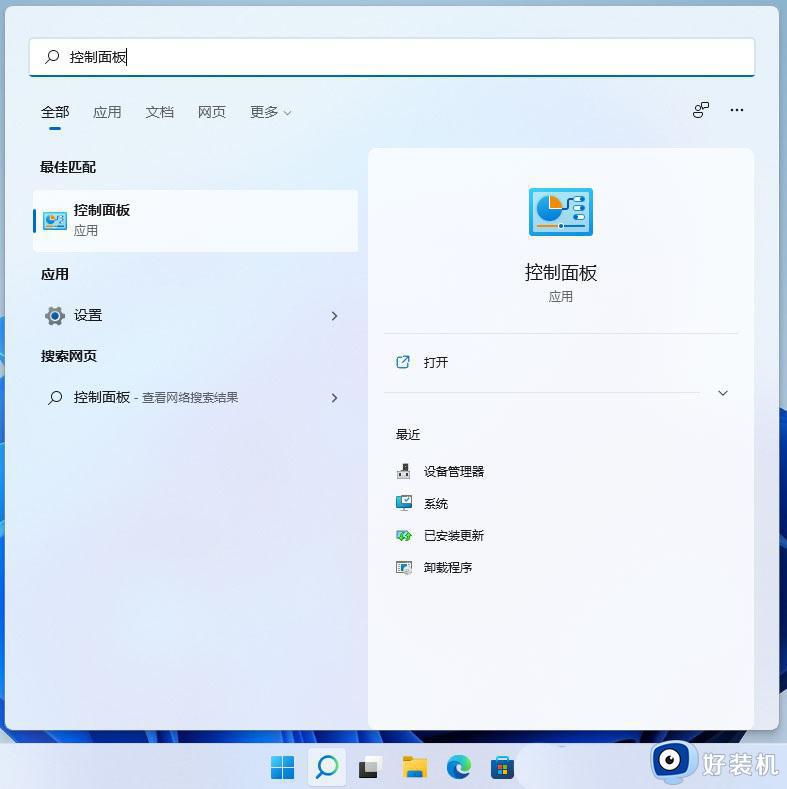win11怎么禁用输入法 win11打游戏如何禁用输入法
时间:2022-03-08 11:33:28作者:xinxin
每次在win11中文版系统中玩游戏时,大多都是通过键盘来进行操作游戏,不过由于微软输入法的缘故,导致有些用户在win11电脑中运行游戏时,键盘按键总是会弹出输入法,因此需要将其进行禁止,那么win11怎么禁用输入法呢?今天小编就来教大家win11打游戏禁用输入法设置方法。
具体方法:
1、首先打开开始菜单,进入“设置”。
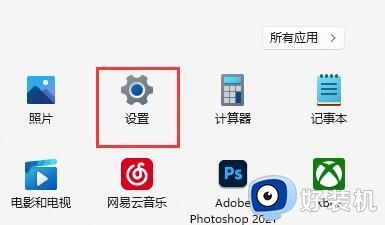
2、接着在左边栏找到“时间和语言”,点击进入。
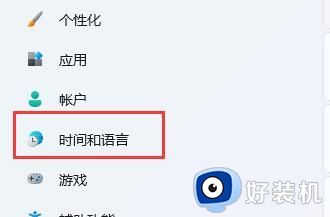
3、然后打开右边的“语言&区域”选项。
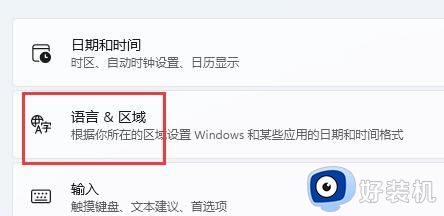
4、随后点击首选语言右边的“添加语言”按钮。
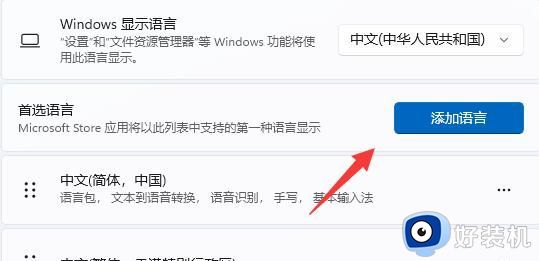
5、打开后,搜索“英语”,找到“英语(美国)”,点击“下一页”。

6、找到后,我们“安装”这个英文输入法。
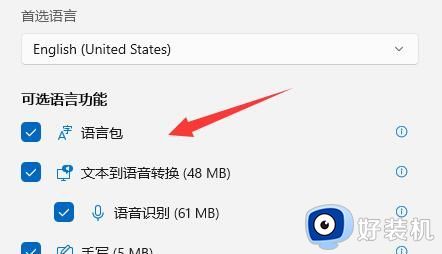
7、等待安装完成后,打游戏之前切换到“英文输入法”就可以禁用输入法了。
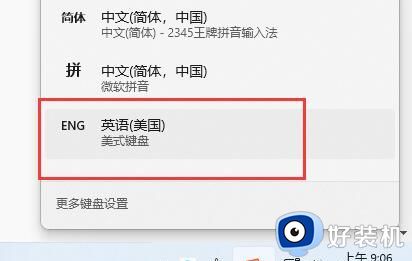
上述就是有关win11打游戏禁用输入法设置方法了,有需要的用户就可以根据小编的步骤进行操作了,希望能够对大家有所帮助。